Mô tả sản phẩm
Sau đây, chúng tôi sẽ giới thiệu về một số tinh năng chính, cách sử dụng, file tải phần mềm cắt thép tối ưu Cutting Optimization Pro hoặc xem video để nắm rõ hơn về tính năng của phần mềm.
Tải phần mềm cắt thép tối ưu
Hiện tại phần mềm này cho dùng thử miễn phí 150 ngày, để dùng thử thì bạn tải file cài đặt bên dưới về cài đặt. Sau khi hết hạn dùng thử bạn cần phải mua key bản quyền mới được dùng tiếp.
- Link tải phần mềm:
Download phần mềm chia cắt thép
Lượt tải: 0
Tinh năng phần mềm cắt thép Cutting
Dưới đây là các tính năng chính của phần mềm này:
- Ngôn ngữ: Có nhiều ngôn ngữ khác nhau và có ngôn ngữ Tiếng Việt.
- Xuất file: Xuất được file Excel, file hình ảnh, File Autocad, file PDF… sau khi chia cắt.
- Nhập: Có thể nhập số liệu từ file Excel, nhập bằng tay, hoặc copy và dán hàng loạt.
- Vật liệu: Thép dạng tấm hình vuông hình chữ nhật, thép dạng thanh dài 6m, 11m…
- Tùy chỉnh: Có thể chỉnh được độ dày lưỡi cắt, kích thước tấm cắt dư thừa…
- Nhãn dán: Có thể chỉnh in dán nhãn khi nhập nhãn cho tấm cắt.
- Số lượng: Có thể chia cắt 1 lúc hàng ngàn tấm cắt và nhiều đơn hàng 1 lúc.
- Phân biệt: Có thể nhập tên khách hàng, tên cho từng tấm cắt để phân biệt.
- Thông kê: Có số liệu thông kê đầy đủ về số lượng % sử dụng, % vứt bỏ, những tấm kích thước dư…
- Tái sử dụng: Tự động nhập những tấm kích thước kính dư để sử dụng cho chia cắt lần sau.
Đó là một số tính năng chính của phần mềm, ngoài ra còn có các tính năng hỗ trợ khác để hỗ trợ thêm khi cần thiết.
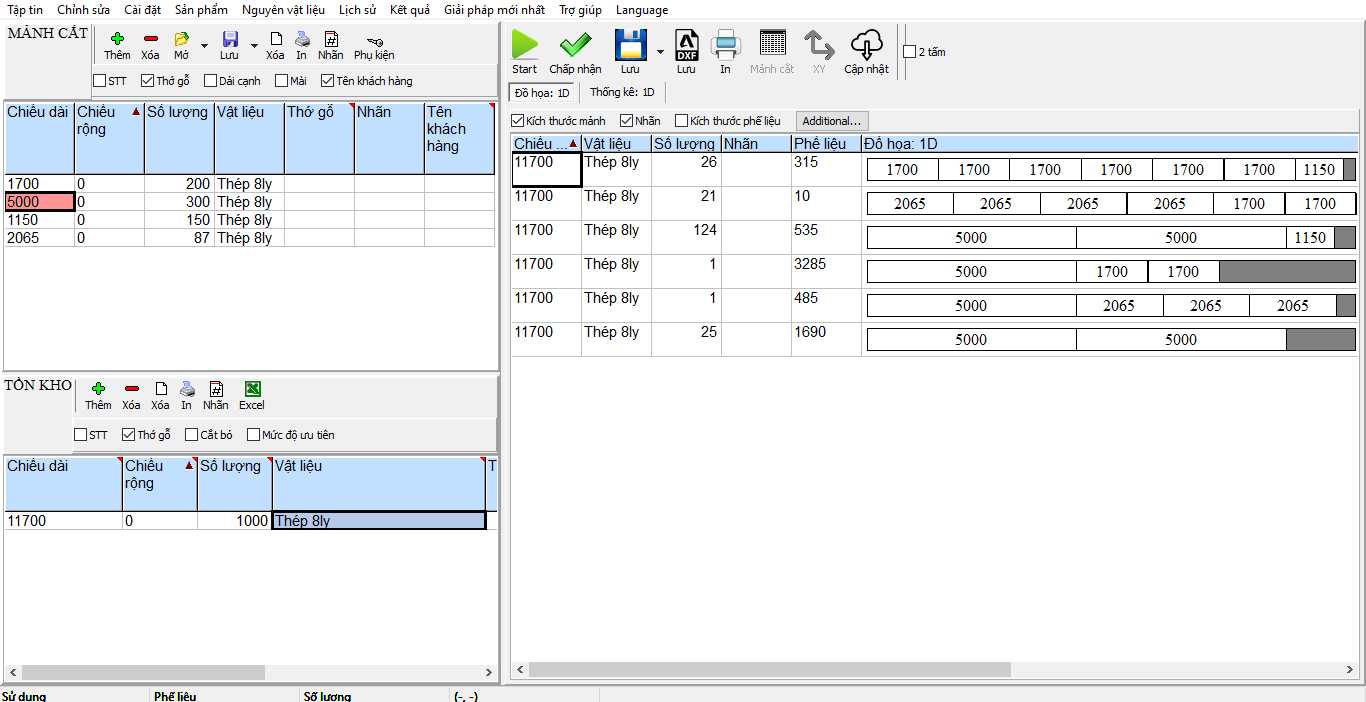
Hướng dẫn sử dụng phần mềm cắt thép tối ưu
Sau đây là hướng dẫn cơ bản về cách sử dụng phần mềm cắt thép tối ưu Cutting Pro để bạn nắm sơ qua và thấy được tính năng cơ bản của phần mềm này.
Bước 1: Nhập tồn kho
Để có thể chia cắt thì đầu tiên các bạn cần nhập số liệu tồn kho, có nghĩa là số liệu thép nguyên chưa chia cắt, hoặc số lượng thép tồn kho thực tế. Về nhập thì bạn có thể nhập tay hoặc copy và dán, hoặc bạn có thể nhập từ file excel có số liệu. Nếu bạn chia thép thanh thì chỉ cần nhập một chiều dài hoặc chiều rộng, còn thép tấm thì cả 2 như hình ở khoanh đỏ.
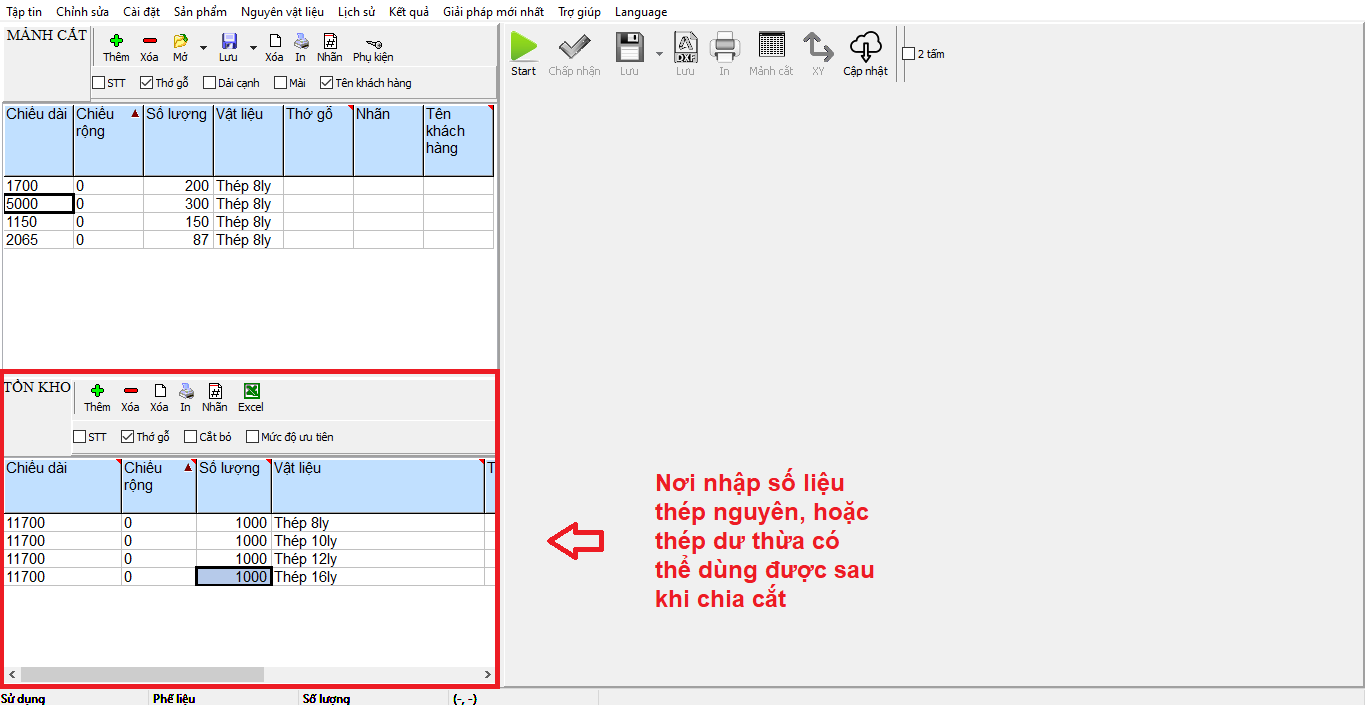
Ở phần tồn kho sẽ có những chức năng cụ thể như sau:
- Cột chiều dài: Nhập số liệu chiều dài (cũng có thể để chiều rộng).
- Cột chiều rộng: Nhập số liệu chiều rộng (cũng có thể để chiều dài).
- Cột số lượng: Nhập số lượng tồn kho thép nguyên (Nên nhập số lượng nhiều, để có thể tính số lượng vật tư cần dùng).
- Cột vật liệu: Là nhập tên vật liệu, lưu ý tên vật liệu phải giống nhau với phần nhập số liệu cắt.
- Cột nhãn: Đặt tên cho hàng vật liệu đó.
- Cột giá: Nhập giá của nguyên vật liệu đó, nếu nhập sẽ tính được giá.
- Thêm (dấu cộng màu xanh): Bấm vào thì sẽ thêm 1 hàng để nhập số liệu nếu nhập thủ công.
- Xóa (dấu trừ màu đỏ): Là xóa bớt dòng, khi cần xóa dòng nào thì bấm vào 1 ô đầu tiên của dòng đó.
- In: dùng để in phần tồn kho
- Nhãn: Dùng để in nhãn dán cho tồn kho
- Excel: Là nhập hoặc xuất số liệu tồn kho ra thành file Excel
- STT: là tích vào thêm cột hoặc bỏ cột số thứ tự.
- Thớ gỗ: Tích vào sẽ có thêm cột thớ gỗ dọc hoặc ngang để đổi chiều tấm cắt khi chia cắt.
- Cắt bỏ: Hiển thị các cột để nhập số liệu cắt bớt phần đầu thanh hoặc tấm khi chia cắt. Thường phần đầu bị hư hỏng hay gì đó cần cắt bỏ phần cạnh thì sẽ nhập vào.
- Mức độ ưu tiên: Tích vào sẽ hiển thị cột mức độ ưu tiên, để chỉnh tấm nào cần lấy cắt trước, tấm nào cắt sau. Thường chỉnh tấm nguyên là 1, những tấm thừa sau khi chia cắt thêm vào là 0 để sử dụng những tấm hoặc thanh tái sử dụng cắt trước.
Đó là sơ bộ ở bước 1 phần nhập số liệu tồn kho.
Bước 2: Nhập số liệu cắt
Ở bước này thì bạn nhập tay, hoặc copy và dán, hoặc nhập từ file Excel vào phần mảnh cắt. Cách nhập hay những chức năng ở phần này cũng giống như ở phần nhập tồn kho. Lưu ý khi nhập thì tên vật liệu phải giống hệt với phần tồn kho bạn có thể copy từ tồn kho lên dán vào, kích thước cắt không được lớn hơn kích thước của tồn kho.
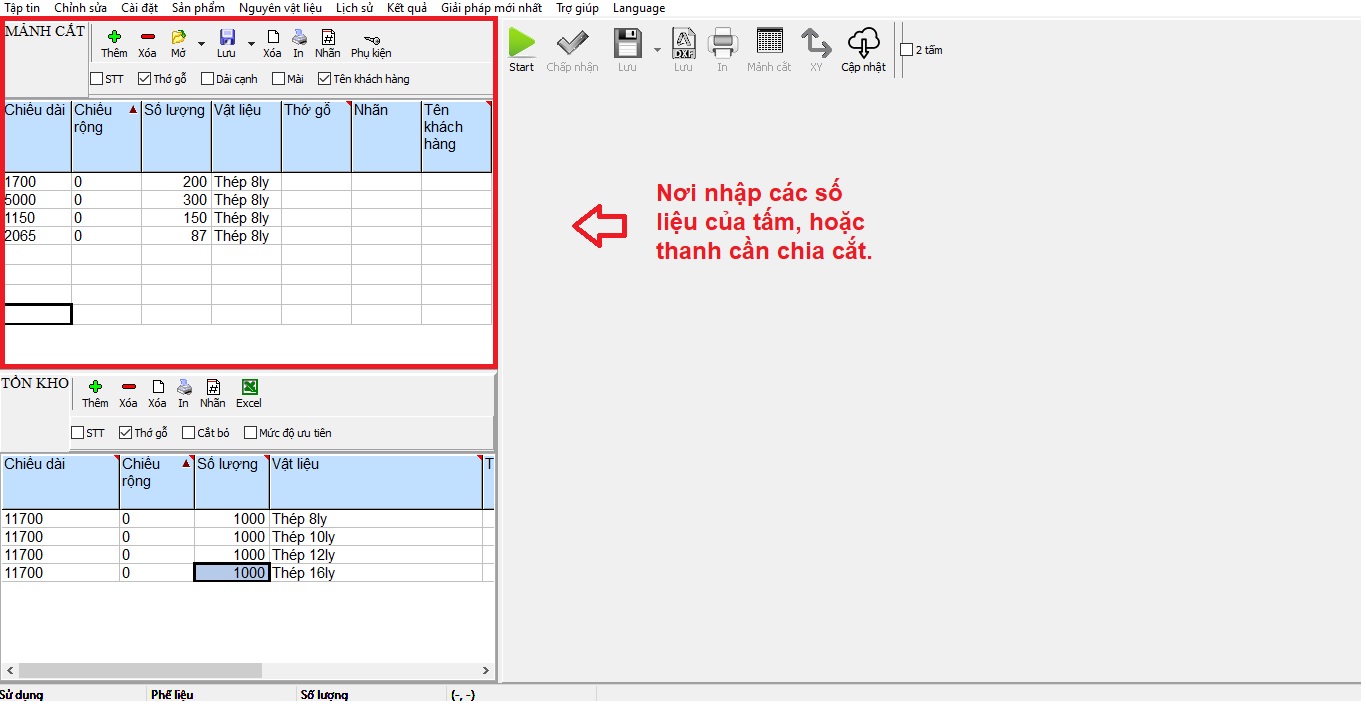
Ở phần nhập mảnh cắt thì có thêm một số chức năng cụ thể như sau:
- Dải cạnh: Là nơi đặt tên cho từng cạnh ví dụ như tấm có cạnh 1, cạnh 2, cạnh 3, cạnh 4. Mục đích là để tích tổng chiều dài của từng cạnh.
- Mài: Là trừ bỏ bớt nếu có mài bỏ cạnh hay mài gì đó. Trường hợp này thường áp dụng cho cắt kính hoặc cắt đá hoa cương.
- Tên khách hàng: Là phần nhập tên của khách hàng để phân biệt lô hàng đó của ai. Thường sử dụng cho trường hợp chia cắt nhiều khách hàng 1 lúc.
- Phụ kiện: Là phần nhập chủng loại phụ kiện cần sử dụng cho đơn hàng. Thường áp dụng cho đơn vị cắt kính.
Bước 3: Cài đặt
Sau khi nhập số liệu xong thì bước tiếp theo sẽ là phần cài đặt. Phần cài đặt sẽ gồm có cài đặt cho cắt tấm 2D, cài đặt cắt thanh 1D, cài đặt chung, cài đặt giao diện. Để vào cài đặt thì bạn bấm vào cài đặt ở mũi tên như hình dưới. Đối với cài đặt thì có thể tùy chỉnh 1 lần, hoặc mỗi lần khi chi cắt.
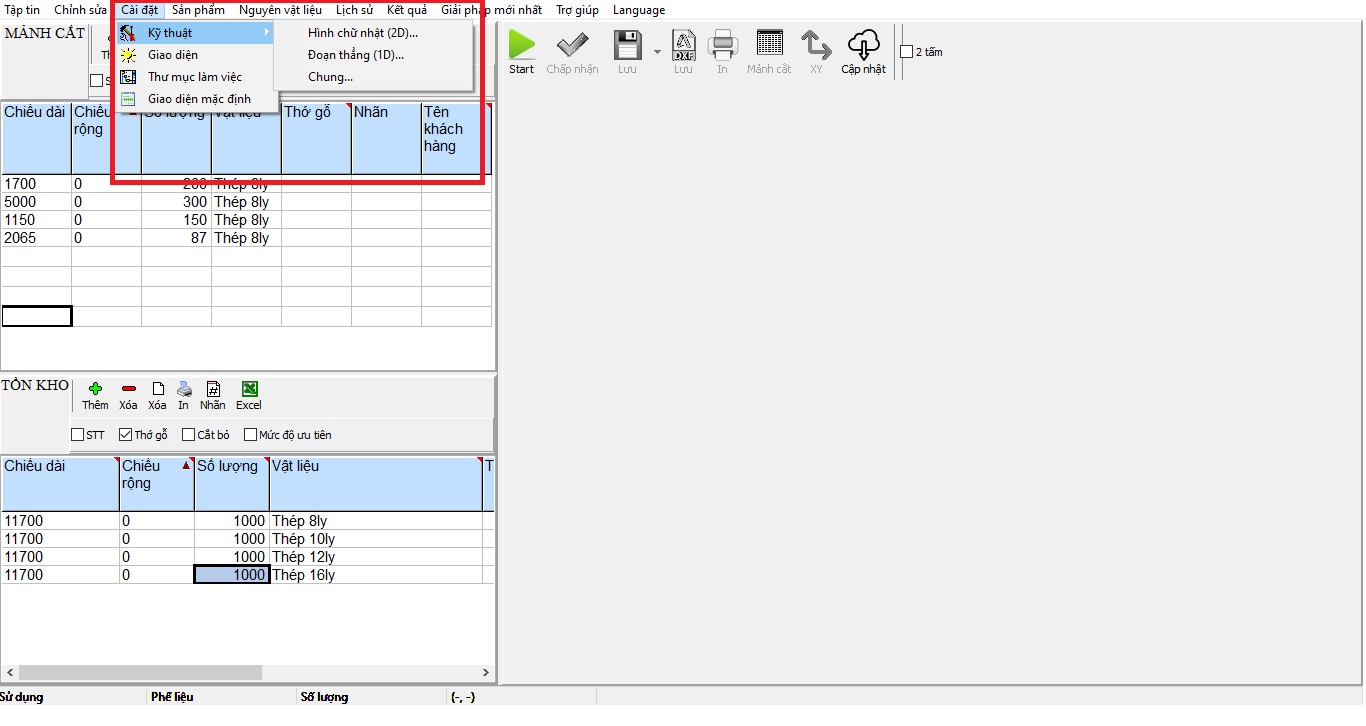
Trong mục cài đặt sẽ có nhiều cài đặt khác nhau gồm: Kỹ thuật, giao diện, thư mục làm việc, và giao diện mặc định. Trong đó thì chúng ta cần chú ý nhất là phần kỹ thuật và giao diện.
Cài đặt kỹ thuật:
Hình chữ nhật 2D: Đây là phần cài đặt dành cho cắt tấm sẽ gồm có cài đặt độ dày của lưỡi cắt, kích thước mà tấm vật liệu dư thừa có thể tái sử dụng, chiều dài tối đa của đường cắt, và chỉnh kích thước của tấm dư bắt buộc phải bằng hoặc lớn hơn.
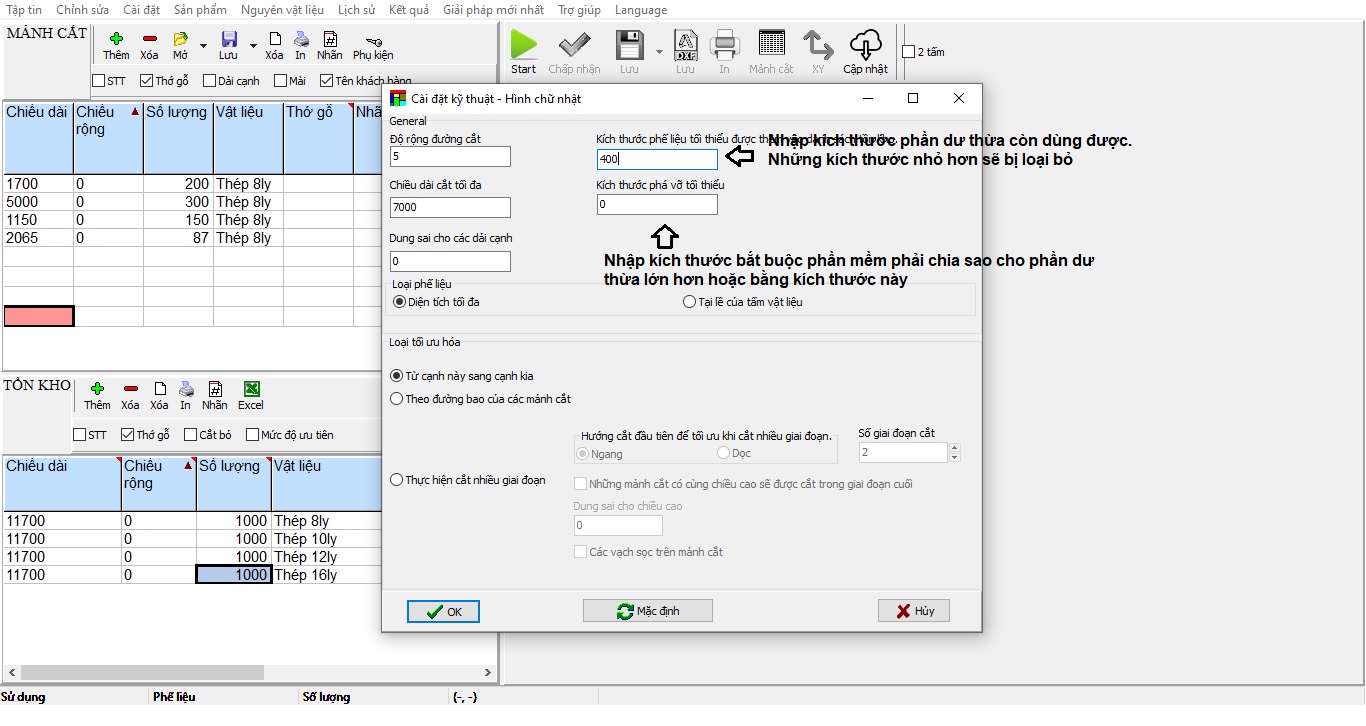
Đối với cài đặt cắt tấm 2D bạn chỉ cần chú ý các phần điều chỉnh dưới đây, các phần khác để mặc định.
- Độ rộng đường cắt: Là chỉnh độ rộng của lưỡi cắt được tính theo mm.
- Chiều dài cắt tối đa: Là chiều dài tối đa của 1 đường cắt, để mặc định hoặc nếu có đường cắt dài hơn thì chỉnh lên.
- Dung sai cho các dải cạnh: Phần cạnh của các tấm có thể sai hoặc bỏ bớt thì chỉnh, không hãy để mặc định.
- Kích thước phế liệu tối thiểu được thêm vào danh sách tồn kho: Là nhập kích thước những tấm dư thừa có thể tái sử dụng cho đợt cắt kế tiếp. Khi chỉnh kích thước này thì ở phần bấm nút chấp nhận thì những tấm có kích thước lớn hơn kích thước nhập ở đây sẽ thêm vào phần tồn kho.
- Kích thước phá vỡ tối thiểu: Là kích thước bắt buộc những tấm dư khi chia cắt phải bằng hoặc lớn hơn kích thước nhập ở đây. Phần này sẽ tối ưu được dư thừa, nhưng số lượng tồn kho thực tế của bạn phải nhiều thì mới nên dùng. Vì khi dùng sẽ sử dụng nhiều tấm nguyên, nhưng đổi lại bạn sẽ không phải vứt đi tý nào.

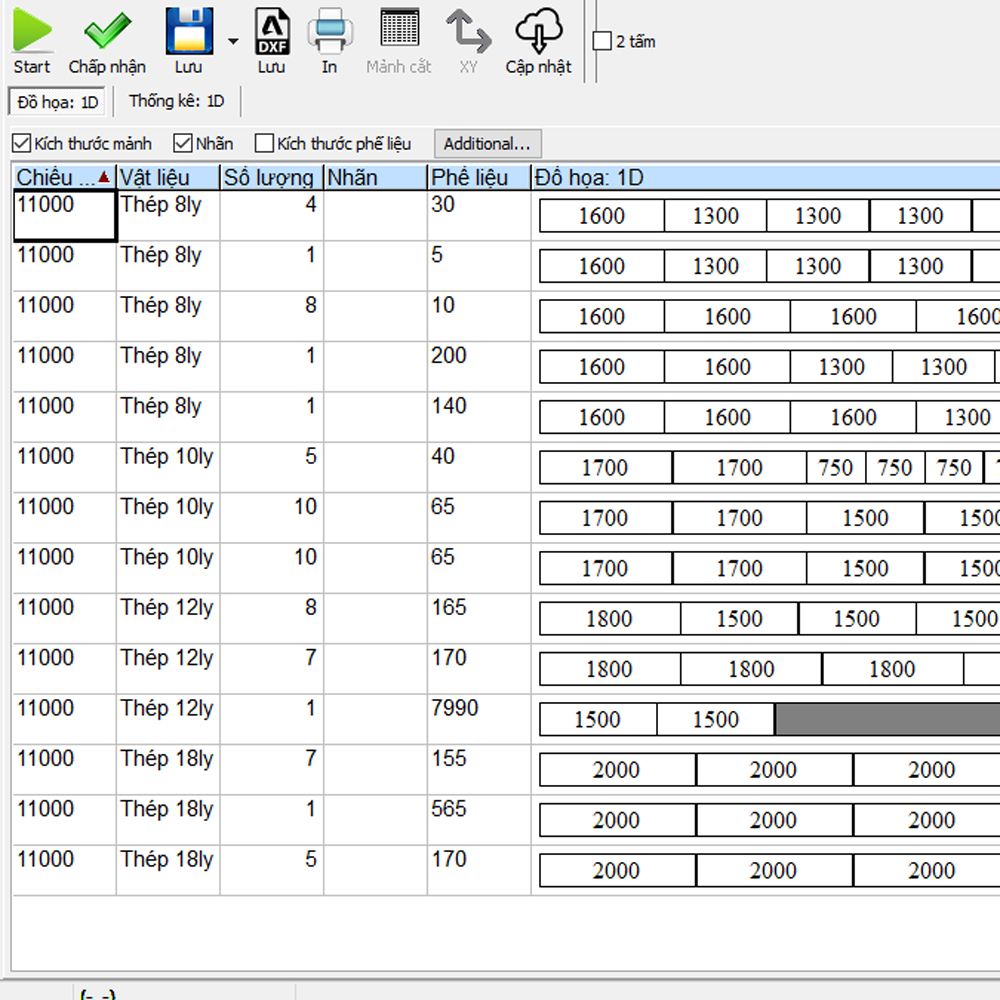
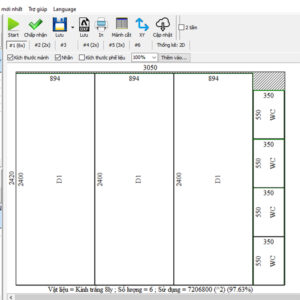
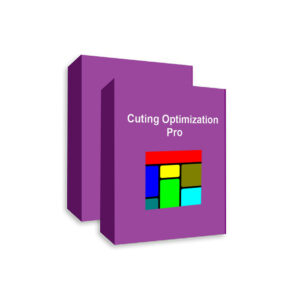
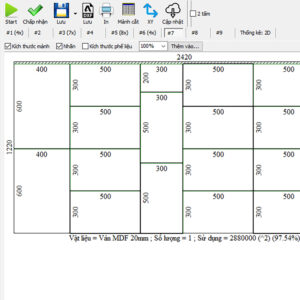
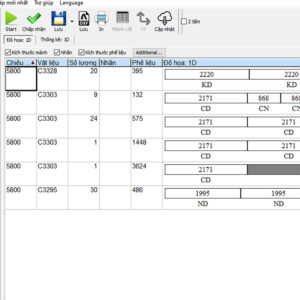
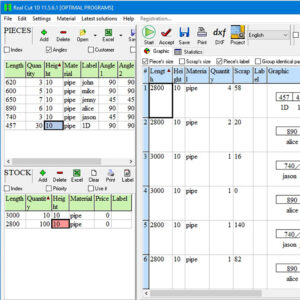
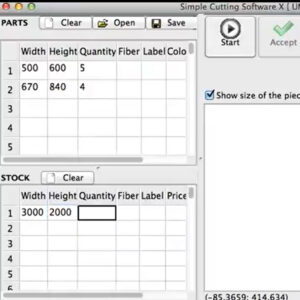
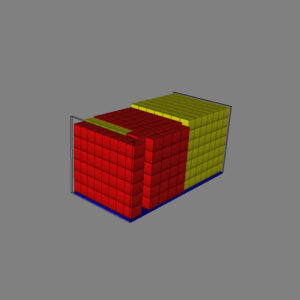


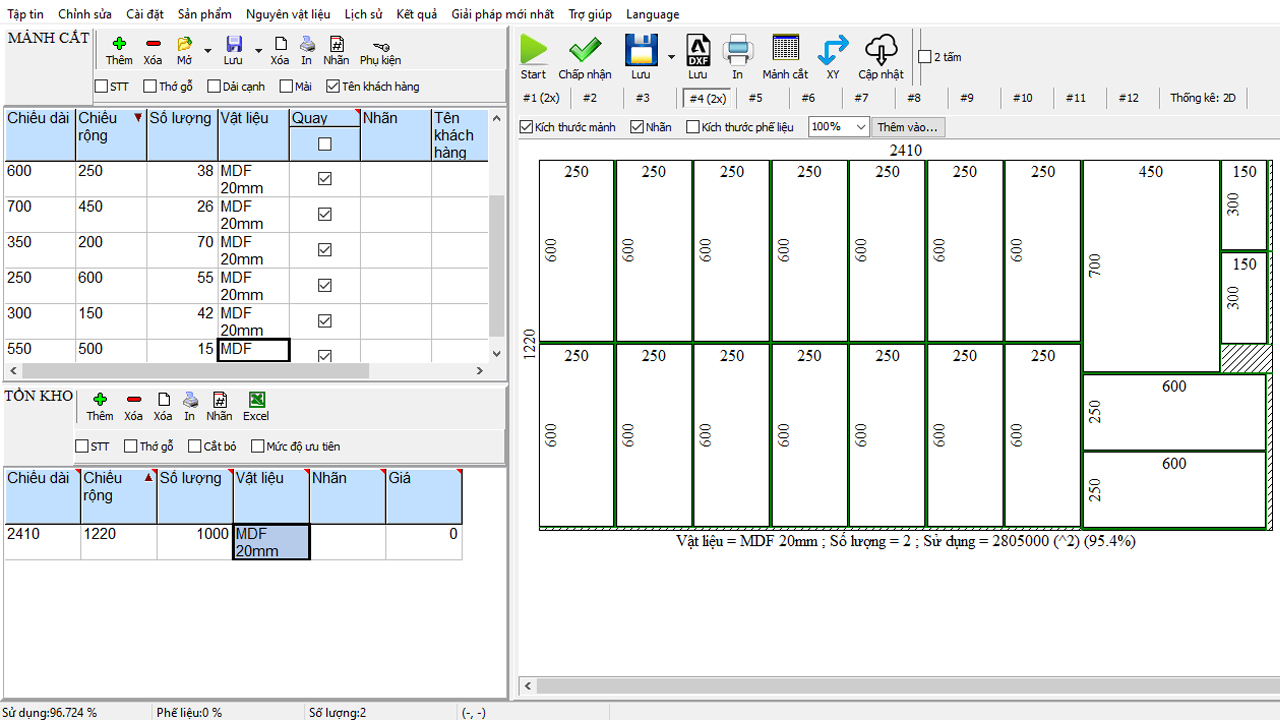
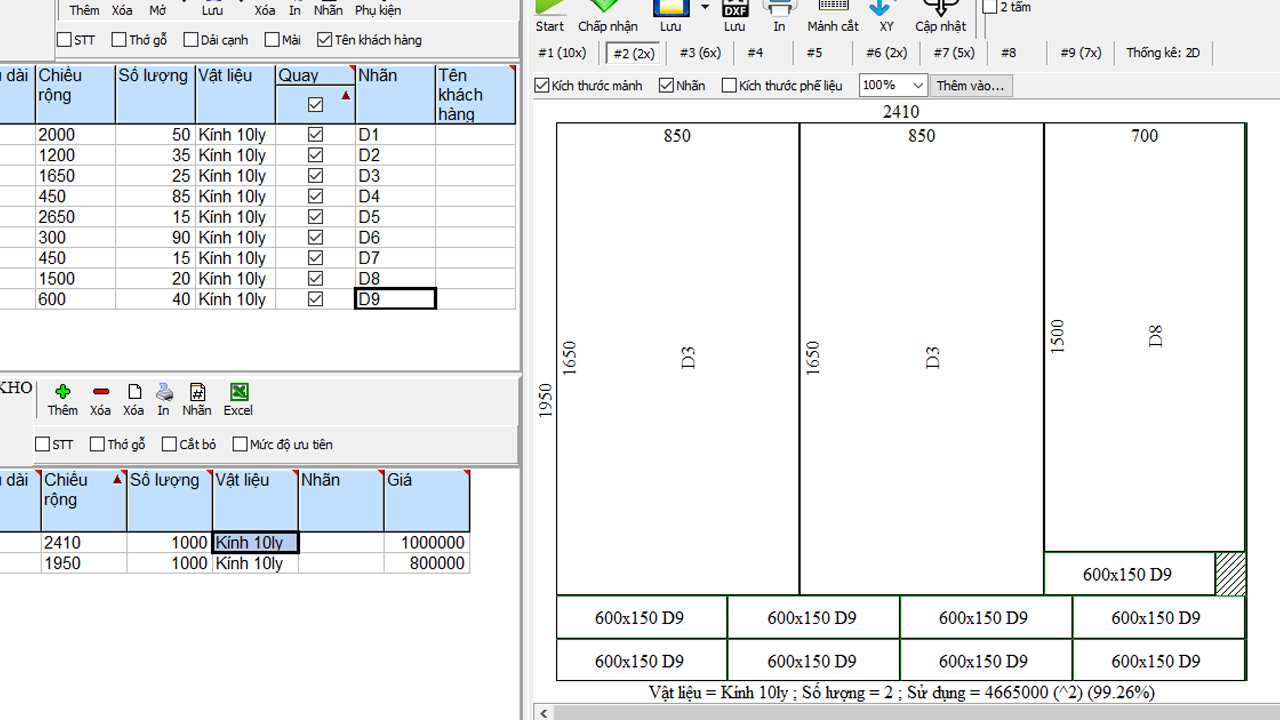


Trần Duy (xác minh chủ tài khoản) –
Giá cả hợp lý, đáng đồng tiền
Hương Giang (xác minh chủ tài khoản) –
Nhận key ngay sau khi thanh toán
Trương Quốc Cường (xác minh chủ tài khoản) –
Có tiếng Việt, thuận tiện cho người dùng